Рекламное объявление
Приложения Microsoft Office великолепны прямо из коробки, но есть много способов взломать и оптимизировать их для еще большей производительности 10 простых взломов Microsoft Word, которые может сделать каждыйНаши знания о Microsoft Word проверяются каждый раз, когда мы получаем документ для работы. Каждый небольшой совет, полученный по пути, помогает. Как насчет еще десяти хитростей для вашей ежедневной производительности? Подробнее . Серьезный энтузиаст может подчинить Office своей воле, используя макросы - наборы инструкций, которые можно выполнить одним щелчком мыши.
Вы можете подумать, что макросы только для Excel 4 ошибки, которые следует избегать при программировании макросов Excel с помощью VBAПростой код жизненно важен для опытных пользователей Microsoft Excel. Но как вы можете сделать или безопасно выйти из цикла for, используя VBA в Excel? Подробнее , но ты ошибаешься. Вы можете возьмите свой опыт OneNote на ступеньку выше Единственное руководство OneNote, которое вам когда-либо понадобится
OneNote - это мощное приложение для создания заметок. Он кроссплатформенный и хорошо интегрирован в Microsoft Office. Прочтите это руководство, чтобы стать профессионалом OneNote! Подробнее с некоторыми из лучших макросов, и мы здесь, чтобы помочь вам через них.Onetastic, Макро Инструмент
Мы собираемся достичь статуса макро-ниндзя, используя Onetastic, надстройка для OneNote с несколькими функциями. Вам нужно будет выбрать версию для загрузки в зависимости от того, установлена ли у вас 32-разрядная или 64-разрядная версия OneNote. Это отдельно от 32- или 64-битная версия Windows, поэтому вы должны подтвердить, какой вы используете.
Откройте OneNote и посетите Файл> Аккаунтзатем нажмите О OneNote Кнопка на правой стороне. В верхней части этого окна вы увидите фиолетовый текст, который говорит 32-битный или же 64-битный. Голова к Страница загрузки Onetastic и выберите правильную версию для вашей установки. Распакуйте файл, откройте исполняемый файл, и Onetastic установится в одно мгновение.
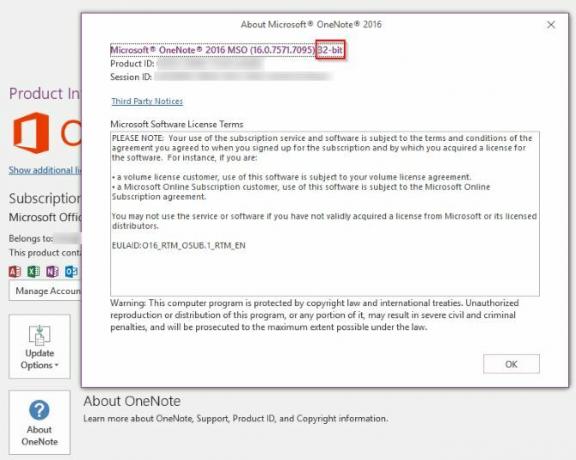
После того, как вы установили его, откройте OneNote, и вы увидите новые опции для Onetastic в правой части окна. Дома Вкладка ленты. Поскольку нас интересуют макросы в правой части списка, вы можете нажать настройки тогда Показать в отдельной вкладке отправить эти кнопки на новый макрос вкладка на ленте.
Вы можете нажать Новый макрос в начать делать свой собственный Как сделать собственные сочетания клавиш Excel простым способомХотите сделать Excel своим собственным? Вот лучшие способы создания пользовательских сочетаний клавиш. Подробнее , но у сервиса уже есть сотни доступных для скачивания. Просмотрите их через Скачать макросы вкладка или посетите Веб-страница Macroland. Давайте посмотрим на лучшие макросы, которые вы можете скачать сейчас.
Примечание о ценах
Onetastic является бесплатным для начала использования и включает в себя основные функции, такие как OneCalendar, пользовательские стили и закрепление страниц и разделов на рабочем столе. Макросы доступны только для бесплатного ознакомительного периода, но они основаны на использовании, а не на времени. Таким образом, если вы время от времени используете только несколько макросов, вы, вероятно, можете использовать эту услугу бесплатно. Когда вы подойдете к концу пробного периода, вы увидите предупреждение о том, что вам нужно перейти на Pro-лицензию за 15 долларов США.
С подпиской Pro вы получаете доступ ко всем макросам, которые были доступны на момент покупки, а также к любым дебютам, которые будут выпущены в течение следующих 365 дней. Так что, если вы купите Pro сегодня, вы можете скачать и использовать любые макросы, которые будут выпущены в следующем году навсегда. Любой макрос, выпущенный после одного года, потребует использования другой лицензии Pro.
Посмотри на страница с ценами Больше подробностей.
Лучшие макросы
Вам не нужно писать строку кода, чтобы начать повышать производительность OneNote с помощью макросов. Вот лучшие из доступных на Macroland на момент написания. Чтобы установить его, просто скачайте и откройте его, чтобы добавить его в свой макрос Вкладка.
1. Сортировка страниц
Простой макрос, но супер полезный. Иногда у вас есть тонна страниц, которые вышли из строя и вам нужно быстро их отсортировать. Этот макрос сортирует все страницы в текущем разделе по возрастанию или убыванию в алфавитном порядке. Он также хранит подстраницы под своими родителями и сортирует их.
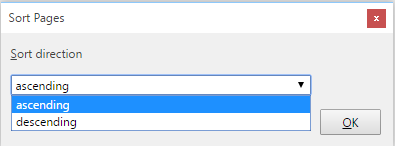
Скачать — Макрос сортировки страниц
2. Содержание в текущем разделе
Если вы используя OneNote для написания вики или руководство, оглавление (TOC), вероятно, то, что вам нужно. Вы можете легко создать один, используя этот макрос, который добавляет новую страницу с содержанием вашего текущего раздела. Быстро режим быстрый, но не будет работать, если вы переименуете страницы, а жизнерадостный Режим будет правильно ссылаться на переименованные страницы за счет скорости.
Для большего объема попробуйте аналогичный Содержание в текущей записной книжке.
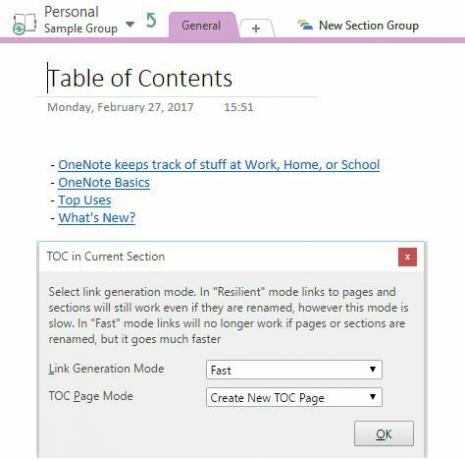
Скачать — Содержание в текущем разделе Макро
3. Вставить ежемесячный календарь
Те, кто любит наметить свои месяцы, будут любить это. Макрос «Вставка ежемесячного календаря» делает именно то, что вы ожидаете: выберите год, месяц и первый день недели, и у вас будет мгновенный календарь на вашей странице.
Скачать — Вставить ежемесячный календарь макрос
4. Вставить горизонтальную линию
Хотя вы можете добавить строку в другие программы Office, просто набрав несколько дефисов, в OneNote нет простого способа сделать это. Этот макрос исправляет это, предоставляя вам быстрый ярлык для длинной горизонтальной линии. Это не слишком захватывающе, но лучше, чем удерживать клавишу подчеркивания в течение нескольких секунд!
#Одна запись Совет: строки автозамены могут содержать до 255 символов. Этого вполне достаточно, чтобы создать горизонтальную линию. Как Вы этим пользуетесь?
- OneNote Central (@OneNoteC) 5 сентября 2016 г.
Скачать — Вставить горизонтальную линию макроса
5. Поиск и замена
Трудно поверить, что OneNote не имеет функции поиска и замены. как и многие другие приложения. Страница справки Microsoft по этой теме предполагает, что вы используете Ctrl + F ярлык и вставьте каждое слово, чтобы заменить его. Это было бы пустой тратой времени, если бы слово появлялось более одного раза, поэтому вам определенно нужен этот макрос.
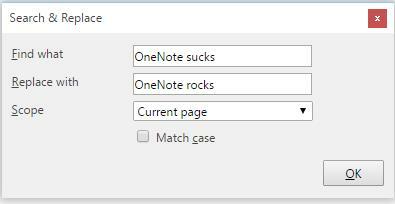
Просто введите слово, которое вы хотите заменить, и текст, которым вы хотите его заменить. Затем выберите область поиска и должен ли он соответствовать регистру, и все готово. Намного лучше, чем заменить его вручную.
Скачать — Поиск и замена макроса
6. Сортировать страницы по дате
В зависимости от для чего вы используете OneNote для 12 способов вести свою жизнь как босс с OneNoteOneNote может быть вашим универсальным магазином для всего: от организации информации, управления проектами до ведения ежедневного журнала. Здесь мы предлагаем дюжину способов, которыми вы можете использовать OneNote. Подробнее сортировка по дате может быть более полезной, чем сортировка по имени. Может быть, вы хотите найти страницы, которые старые и нуждаются в обновлении, например. Вот макрос, который поможет с этим. Вы можете сортировать по разделу или целой записной книжке и сортировать по дате создания или последнего изменения.
Скачать — Сортировать страницы по дате Макро
7. Последние изменения
Сотрудничество с OneNote Как использовать Microsoft OneNote для управления проектамиOneNote - идеальный инструмент для совместной работы над простыми проектами в небольших группах. И это совершенно бесплатно. Посмотрите, как OneNote может помочь вашим проектам взлететь! Подробнее означает, что у вас, вероятно, несколько человек, которые редактируют один и тот же блокнот. В этом случае полезно посмотреть, какие страницы были недавно изменены. Если вы хотите убедиться, что кто-то вносит изменения в том месте, где он должен, или просто хотите вспомнить, что вы редактировали недавно, попробуйте этот макрос.
Скачать — Последние правки Макро
8. Количество слов
В Microsoft Word есть встроенный счетчик слов, а в OneNote - нет. Вы всегда можете скопировать и вставить свою страницу в бесплатный инструмент для подсчета слов, но этот макрос делает это быстрее. Видя, сколько контента в OneNote у вас есть, вы можете делать заметки, как известный ученый!
Скачать — Word Count Macro
9. Нижний регистр
Caps Lock - это огромная боль. Вы почти никогда не должны вводить все заглавные буквы, и только когда-либо вызвать его по ошибке. Если вы не переназначил этот ключ на что-то более полезноеВы можете набрать целые предложения заглавными буквами, прежде чем поймете, что оно включено.
Вместо вставки текста в онлайн-конвертер этот макрос позволяет быстро преобразовать выделенный текст в нижний регистр. Это быстрый способ исправить досадную ошибку.
Скачать — Строчный макрос
10. Где я
После того, как вы используете OneNote некоторое время, вы можете застрять во всех ноутбуках, раздел группыи страницы. Вы, конечно, не хотите заблудиться в своих тетрадяхТаким образом, использование этого макроса позволяет быстро найти ориентиры. Запустите его, и вы получите хороший след от вашего текущего местоположения.
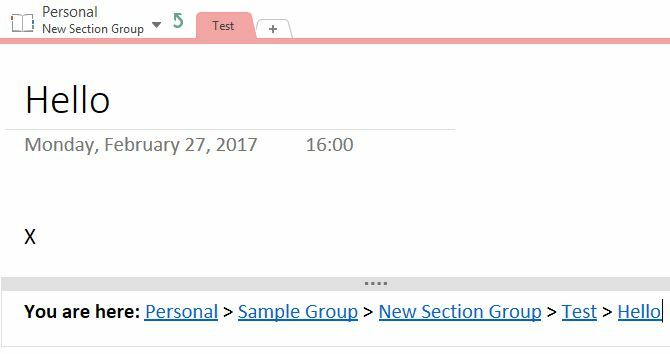
Скачать — Где я Макро
Готовы Pimp OneNote с макросами?
OneNote - это уже способен на многое 12 советов, как лучше делать заметки с помощью Microsoft OneNoteЭти 12 советов показывают, как лучше делать заметки в MIcrosoft OneNote. Сегодня цифровое ведение заметок - это как умение, так и инструмент. Подробнее , но эти макросы делают его еще лучше. Если вам этого недостаточно, взгляните на сотни других опций Macroland, создайте свой собственный или даже отредактируйте чужой макрос в соответствии с вашими потребностями. Скорее всего, если вы хотите это сделать, это возможно с помощью макроса. Начните автоматизировать эти медленные задачи с помощью макросов, и вы сэкономите время!
Чтобы защитить себя от темной стороны макросов, проверьте как они используются для создания вредоносных программ Word.
Используете ли вы макросы для улучшения работы с OneNote? Пожалуйста, поделитесь своими любимыми с нами, оставив комментарий!
Бен является заместителем редактора и спонсором почтового менеджера в MakeUseOf. Он имеет степень бакалавра в области компьютерных информационных систем в Grove City College, где он окончил с отличием и с отличием в его специальности. Он любит помогать другим и увлечен видеоиграми как медиумом.